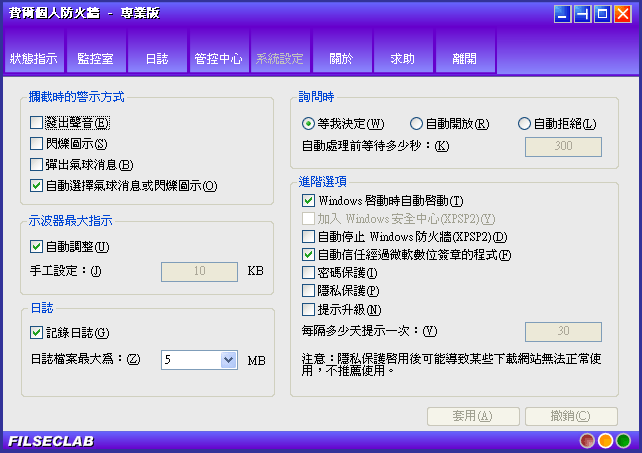系統設定用來設定費爾個人防火牆的選項,畫面如下圖:
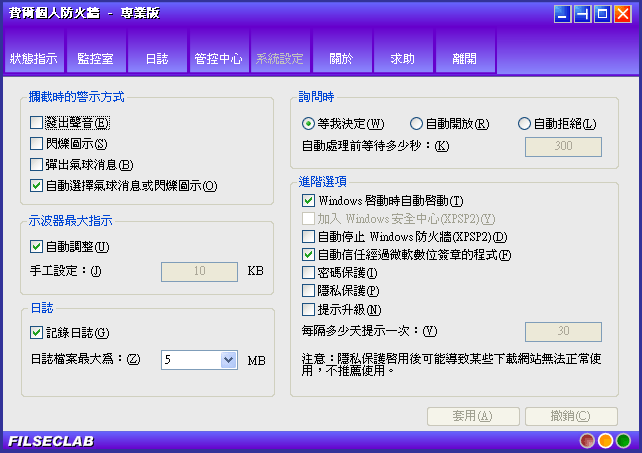
點選看大圖
攔截時的警示方式
發出聲音: 當有封包被拒絕時,會在揚聲器中出嘟聲警示。
閃爍圖示: 當有封包被拒絕時,會在通知區域閃爍圖示  警示。
彈出氣球消息: 當有封包被拒絕時,在系統通知區域彈出一個 氣球消息,氣球消息會包含封包的詳細說明,但是如果拒絕的封包較多,會導致氣球消息太多而影響正常使用,此時可以考慮用下方的選項來代替。
自動選擇氣球消息或閃爍圖示: 為了減少氣球消息的彈出量,此選項會自動的選擇 氣球消息 或閃爍圖示來警示。自動選擇的原則是在一定時間內每個 IP 的消息只彈出一次,再有的都用閃爍圖示來代替。
警示。
彈出氣球消息: 當有封包被拒絕時,在系統通知區域彈出一個 氣球消息,氣球消息會包含封包的詳細說明,但是如果拒絕的封包較多,會導致氣球消息太多而影響正常使用,此時可以考慮用下方的選項來代替。
自動選擇氣球消息或閃爍圖示: 為了減少氣球消息的彈出量,此選項會自動的選擇 氣球消息 或閃爍圖示來警示。自動選擇的原則是在一定時間內每個 IP 的消息只彈出一次,再有的都用閃爍圖示來代替。
後三個選項只能同時選擇一個,如果不想得到警示,也可以將這些選項都關閉。
注意: 受作業系統功能的限制,氣球消息只在
Windows ME/2000/XP/2003 下有效,而在 Windows 95/98/NT 下無法彈出。
示波器最大指示
自動調整: 根據流量的大小自動調整示波器的最大指示,保證任何時候都能完整指示流量。
手工設定: 只有當沒有選擇「自動調整」時,此選項才有效,你可以在這裡設定示波器的最大指示,此數值時固定不變的,如果流量超過此值時,示波器只畫到頂端。
日誌
記錄日誌: 是否記錄日誌,選擇為記錄,不選擇為不記錄。
日誌檔案最大為: 設定日誌檔案的最大值。日誌檔案有4個,每個檔案分別被限制到此最大值,而不是合計。比如設定最大為 5M,則每個檔案最大都是 5M,4 個加起來需要佔用 20M 空間。
詢問時
對詢問對話框的預設處理動作。但需要詢問時,會彈出一個詢問對話框詢問你如何處理此類封包,
你可以通過這裡設定成自動處理,有以下選項:
等我決定 (預設): 一直等待你給出處理動作。
自動開放: 等待下方設定的秒數後自動開放此封包,並會自動創建規則在往後開放此類封包。
自動拒絕: 等待下方設定的秒數後自動拒絕此封包,並會自動創建規則在往後拒絕此類封包。
自動處理前等待多少秒: 在自動開放或拒絕前等待的秒數,如果設定為 0 表示不等待,直接執行預設動作。此設定對「等我決定」選項無效。
進階選項
Windows 啟動時自動啟動: 隨 Windows 一起啟動本防火牆。
加入 Windows 安全中心 (XPSP2): 選擇加入到 Windows 安全中心 (WSC),不選擇從安全中心中刪除。此設定僅在 Windows XPSP2 下有效。
自動停止 Windows 防火牆 (XPSP2): 當啟動本防火牆時自動停止 Windows 防火牆,在本防火牆離開或停止時自動啟動 Windows 防火牆。本防火牆可以提供比 Windows 防火牆更多的保護,所以沒有必要兩個同時執行。此選項僅對 Windows XPSP2 有效。
自動信任經過微軟數位簽章的程式: 本防火牆可以自動識別並信任經過微軟數位簽章的程式,比如:IE,OUTLOOK等,這樣可以減少防火牆的詢問量從而提高防火牆的易用性,同時也不損失安全性。
密碼保護: 密碼保護是用來保護本防火牆的規則和設定不被別人任意改變,一旦設定密碼保護後,要想管理本防火牆,必須通過密碼驗證後才可以。這樣還可以用來進行父母控制,比如限制上網時間、禁止存取某些網站等。關於密碼保護更詳細的說明,請參考 這裡 。
隱私保護: 目前的隱私保護功能僅對 Referrer 進行過濾,也就是你從一個網頁鏈接到另一個時會將前一個網頁的網址傳給後一個,這樣可能讓別人知道你瀏覽網頁的習慣,此選項就是用來屏蔽這個網址從而保護隱私。但有些網站可能必須此數據,屏蔽掉後會造成功能紊亂,所以不建議開啟此選項。
提示升級: 每隔一段時間本軟體可以提示你進行更新,提示週期可以從下方設定。本選項只提示並不自動執行更新,如果要啟用自動更新,請使用 主畫面 的 線上升級 實現。
每隔多少天提示一次: 設定提示更新的週期。
請參閱
求助首頁
密碼保護
氣球消息
詢問視窗
主畫面
監控室
日誌
管控中心